
કોઈપણ ઑપરેટિંગ સિસ્ટમમાં, તે લિનક્સ અથવા વિંડોઝ હોવું જોઈએ, તે ફાઇલનું નામ બદલવું જરૂરી હોઈ શકે છે. અને જો વિન્ડોઝ વપરાશકર્તાઓ કોઈ સમસ્યા વિના આ ઑપરેશન સાથે સામનો કરી રહ્યા હોય, તો સિસ્ટમની અજ્ઞાનતા અને ઘણી બધી રીતે વિપુલતાને લીધે લિનક્સ પર તેઓ મુશ્કેલીઓનો સામનો કરી શકે છે. આ લેખ તમે Linux માં ફાઇલને કેવી રીતે નામ બદલી શકો છો તે તમામ સંભવિત વિવિધતાને સૂચિબદ્ધ કરે છે.
નામ બદલ્યા પછી, તમે પ્રોગ્રામને સલામત રીતે બંધ કરી શકો છો અને ફેરફારોને ચકાસવા માટે ફાઇલ મેનેજર ખોલી શકો છો.
હકીકતમાં, પેરેનમરનો ઉપયોગ કરીને તમે ફાઇલો સાથે વધુ ક્રિયા કરી શકો છો. ફક્ત નામના એક ભાગને બીજા ભાગમાં નહીં, પણ "પેટર્નસ" ટેબમાં ટેમ્પલેટ્સનો ઉપયોગ કરીને, ચલો સેટ કરો અને તેમને નિયંત્રિત કરવા, ફાઇલ નામ તમને ગમે તેટલું સંશોધિત કરો. પરંતુ સૂચના વિગતવાર અર્થમાં નથી કરતું, કારણ કે જ્યારે તમે કર્સરને સક્રિય ક્ષેત્રોમાં ફેરવો છો, ત્યારે સંકેત દર્શાવવામાં આવશે.
પદ્ધતિ 2: ટર્મિનલ
કમનસીબે, ગ્રાફિકવાળા ઇન્ટરફેસવાળા વિશિષ્ટ પ્રોગ્રામ્સનો ઉપયોગ કરીને ફાઇલનું નામ બદલવું હંમેશાં શક્ય નથી. કેટલીકવાર કોઈ ભૂલ આવી શકે છે અથવા એવું કંઈક કે જે આ કાર્યમાં દખલ કરે છે. પરંતુ લિનક્સમાં કાર્ય કરવા માટે એક કરતાં વધુ એક રીત છે, તેથી અમે સીધા જ "ટર્મિનલ" પર જઈએ છીએ.એમવી આદેશ
Linux માં એમવી કમાન્ડ એક ડિરેક્ટરીથી બીજામાં ફાઇલોને ખસેડવા માટે જવાબદાર છે. પરંતુ સારમાં, ફાઇલને ખસેડવું એ નામકરણ જેવું જ છે. તેથી, આ આદેશનો ઉપયોગ કરીને, જો તમે ફાઇલને તે જ ફોલ્ડરમાં ખસેડો કે જેમાં તે સ્થિત છે, ત્યારે નવું નામ સેટ કરતી વખતે, તે તેનું નામ બદલવા માટે તેને ચાલુ કરશે.
હવે ચાલો એમવી કમાન્ડ સાથે વિગતવાર રીતે તેને શોધીએ.
સિન્ટેક્સ અને કમાન્ડ વિકલ્પો એમવી
વાક્યરચના આના જેવું લાગે છે:
એમવી વિકલ્પ મૂળ_ iname_file_file_pame_name
આ આદેશની બધી સુવિધાઓનો આનંદ માણવા માટે, તેના વિકલ્પોનો અભ્યાસ કરવો જરૂરી છે:
- -આઇ. - અસ્તિત્વમાંની ફાઇલોને બદલતી વખતે પરવાનગીની વિનંતી;
- -એફ. - કોઈ અસ્તિત્વમાંની ફાઇલને પરવાનગી વિના બદલો;
- -ન. - અસ્તિત્વમાંની ફાઇલની ફેરબદલને અક્ષમ કરો;
- -ઉ. - તેમાં ફેરફારો હોય તો ફાઇલ રિપ્લેસમેન્ટને મંજૂરી આપો;
- -V. - બધી પ્રક્રિયા કરેલ ફાઇલો (સૂચિ) બતાવો.
અમે એમવી કમાન્ડની બધી સુવિધાઓ સાથે વ્યવહાર કર્યા પછી, તમે સીધા જ નામની પ્રક્રિયામાં આગળ વધી શકો છો.
એમવી આદેશનો ઉપયોગ કરવાનાં ઉદાહરણો
"દસ્તાવેજો" ફોલ્ડરમાં "જૂના દસ્તાવેજ" નામવાળી ફાઇલ શામેલ હોય ત્યારે પરિસ્થિતિ હવે ધ્યાનમાં લેવામાં આવશે, અમારું કાર્ય તે ટર્મિનલમાં એમવી કમાન્ડનો ઉપયોગ કરીને "નવા દસ્તાવેજ" પર તેનું નામ બદલવાનું છે. આ કરવા માટે, આપણે દાખલ કરવાની જરૂર છે:
એમવી -v "જૂના દસ્તાવેજ" "નવું દસ્તાવેજ"
નોંધ: ઑપરેશન સફળ થાય તે સુનિશ્ચિત કરવા માટે, તમારે ટર્મિનલમાં ઇચ્છિત ફોલ્ડર ખોલવાની જરૂર છે અને તે પછી તે બધા મેનીપ્યુલેશન્સ પૂર્ણ થાય છે. તમે સીડી કમાન્ડનો ઉપયોગ કરીને ટર્મિનલમાં ફોલ્ડર ખોલી શકો છો.
ઉદાહરણ:
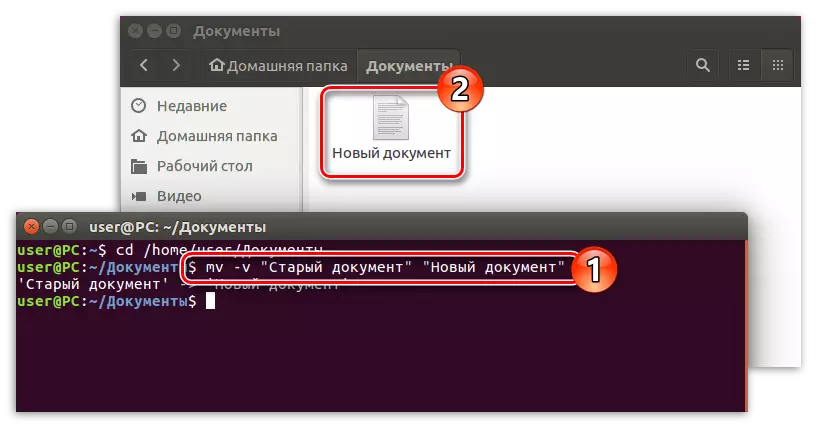
જેમ તમે છબીમાં જોઈ શકો છો, તમને જે ફાઇલ તમને જરૂરી છે તે નવું નામ મળ્યું. મહેરબાની કરીને નોંધ કરો કે "-V" વિકલ્પ ટર્મિનલમાં ઉલ્લેખિત છે, જે નીચેની રેખાએ ઑપરેશન પર વિગતવાર અહેવાલ મૂક્યો છે.
પણ, એમવી આદેશનો ઉપયોગ કરીને, તમે ફક્ત ફાઇલનું નામ બદલી શકતા નથી, પણ તેને ફક્ત તેને બીજા ફોલ્ડરમાં ખસેડી શકો છો. ઉપર જણાવ્યા મુજબ, આ આદેશ આ માટે છે અને જરૂર છે. આ કરવા માટે, ફાઇલ નામનો ઉલ્લેખ કરવા ઉપરાંત, તેને માર્ગ નોંધાવવા માટે.
ધારો કે તમે "દસ્તાવેજો" ફોલ્ડરમાંથી "વિડિઓ" ફોલ્ડરમાં "વિડિઓ" ફોલ્ડરમાં "નવા દસ્તાવેજ" પર નામ આપવાની રીત સાથે "જૂના દસ્તાવેજ" ફોલ્ડરમાં ખસેડવા માંગો છો. આ તે કેવી રીતે દેખાશે:
એમવી -વી / હોમ / યુઝર / ડોક્યુમેન્ટ્સ / "ઓલ્ડ ડોક્યુમેન્ટ" / હોમ / યુઝર / વિડિઓ / "નવું દસ્તાવેજ"
મહત્વપૂર્ણ: જો ફાઇલના નામમાં બે અથવા વધુ શબ્દો હોય, તો તે અવતરણમાં બંધ થવું આવશ્યક છે.
ઉદાહરણ:
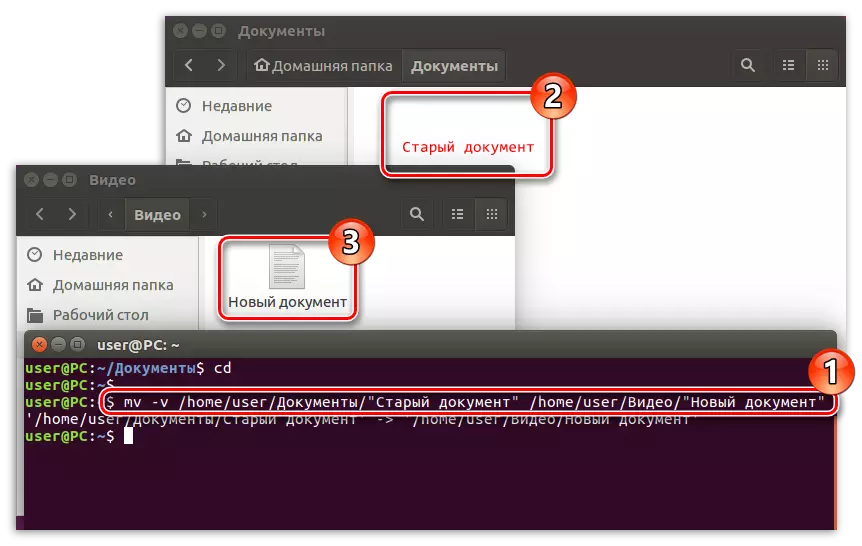
નોંધ: જો તમે ફાઇલને ખસેડવા જઈ રહ્યાં છો, તો એકસાથે તેનું નામ બદલ્યું છે, તમારી પાસે ઍક્સેસ અધિકારો નથી, તમારે "સુપર su" ની શરૂઆતમાં બોલવું અને પાસવર્ડ દાખલ કરીને, સુપરઝર દ્વારા આદેશને અમલમાં મૂકવું આવશ્યક છે.
નામ બદલો
જ્યારે તમને એક ફાઇલનું નામ બદલવાની જરૂર હોય ત્યારે એમવી આદેશ સારો છે. અને, અલબત્ત, મને આ માટે રિપ્લેસમેન્ટ મળશે નહીં - તે શ્રેષ્ઠ છે. જો કે, જો તમારે બહુવિધ ફાઇલોનું નામ બદલવાની જરૂર હોય અથવા નામના ફક્ત ભાગને બદલો, તો નામકરણ આદેશ મનપસંદ બની જાય છે.
સિન્ટેક્સ અને કમાન્ડ વિકલ્પોનું નામ બદલો
છેલ્લી ટીમની જેમ, પ્રથમ નામનું વાક્યરચના સમજી શકે છે. એવું લાગે છે કે:
વિકલ્પ 's / old_ifi_file / new_in ફાઇલ /' ફાઇલ નામ નામ બદલો
જેમ તમે જોઈ શકો છો, એમવી કમાન્ડ કરતાં સિંટેક્સ વધુ જટિલ છે, જો કે તે તમને ફાઇલ સાથે વધુ ક્રિયાઓ કરવા દે છે.
હવે ચાલો વિકલ્પો જોઈએ, તે નીચે પ્રમાણે છે:
- -V. - પ્રક્રિયા ફાઇલો બતાવો;
- -ન. પૂર્વાવલોકન ફેરફારો;
- -એફ. - બળજબરીથી બધી ફાઇલોનું નામ બદલો.
હવે ચાલો આ ટીમના દ્રશ્ય ઉદાહરણોને ધ્યાનમાં લઈએ.
નામનો ઉપયોગ કરીને ઉદાહરણો
"દસ્તાવેજો" ડિરેક્ટરીમાં ધારો કે, અમારી પાસે "જૂના દસ્તાવેજ num" નામવાળી ઘણી ફાઇલો છે, જ્યાં num એક અનુક્રમ નંબર છે. અમારું કાર્ય, નામનો ઉપયોગ કરીને, આ બધી ફાઇલોમાં "જૂનું" શબ્દ "નવું" બદલાવો. આ કરવા માટે, આપણે નીચે આપેલા આદેશને એક્ઝેક્યુટ કરવાની જરૂર છે:
નામ બદલો -v 'એસ / ઓલ્ડ / ન્યૂ /' *
ક્યાં, "*" - ઉલ્લેખિત ડિરેક્ટરીમાં બધી ફાઇલો.
નોંધ: જો તમે એક ફાઇલમાં ફેરફાર કરવા માંગો છો, તો તેના નામની નોંધણી કરો. ભૂલશો નહીં કે નામમાં બે અથવા વધુ શબ્દોનો સમાવેશ થાય છે, તો તે અવતરણમાં લેવાય છે.
ઉદાહરણ:
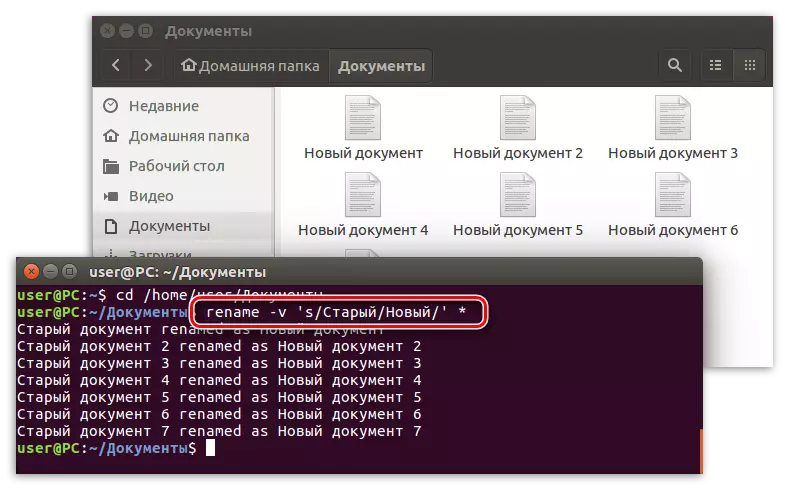
નોંધ: આ આદેશ સાથે, તમે શરૂઆતમાં જૂના એક્સ્ટેંશનને તેને લખીને, ઉદાહરણ તરીકે, "\txt" ના સ્વરૂપમાં, અને પછી નવું, ઉદાહરણ તરીકે, "\txt" ના સ્વરૂપમાં સરળતાથી ફાઇલ એક્સ્ટેન્શન્સ બદલી શકો છો.
નામનો ઉપયોગ કરીને, તમે નામના નામની નોંધણી પણ બદલી શકો છો. ઉદાહરણ તરીકે, અમે નવી ફાઇલ (num) ને નામ બદલવા માટે "નવી ફાઇલ (num)" નામવાળી ફાઇલોને જોઈએ છીએ. આ કરવા માટે, તમારે નીચે આપેલ આદેશની નોંધણી કરવાની જરૂર છે:
નામ બદલો -v 'વાય / એ-ઝેડ / એ-ઝેડ /' *
ઉદાહરણ:
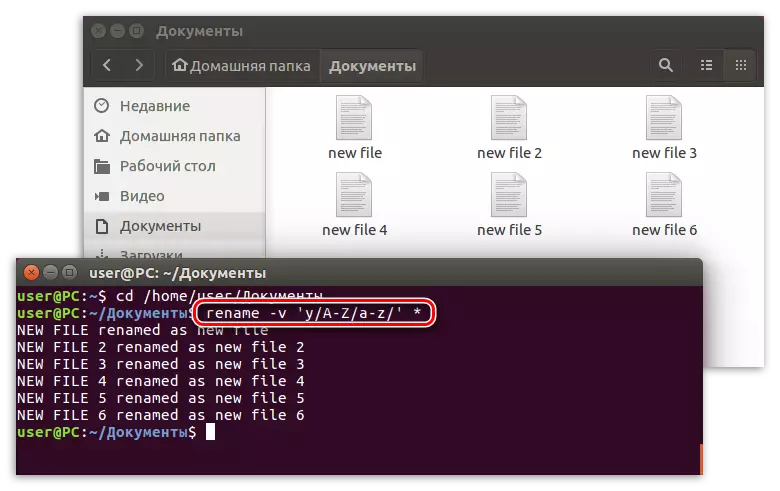
નોંધ: જો તમારે રશિયનમાં ફાઇલોના નામમાં રજિસ્ટરને બદલવાની જરૂર હોય, તો remame -v 'y / A-I / A-I /' આદેશનો ઉપયોગ કરો.
પદ્ધતિ 3: ફાઇલ મેનેજર
કમનસીબે, ટર્મિનલમાં, દરેક વપરાશકર્તાને શોધી શકશે નહીં, તેથી ગ્રાફિકવાળા ઇન્ટરફેસનો ઉપયોગ કરીને ફાઇલોનું નામ બદલવાની પદ્ધતિને ધ્યાનમાં લેવાનું વાજબી રહેશે.
Linux માં ફાઇલો સાથેની ક્રિયાપ્રતિક્રિયા ફાઇલ મેનેજરનો ઉપયોગ કરીને સારી રીતે કરવામાં આવે છે, પછી ભલે નોટિલસ, ડોલ્ફિન અથવા અન્ય (લિનક્સ વિતરણ પર આધાર રાખે છે). તે તમને ફક્ત ફાઇલોની જ નહીં, પણ ડિરેક્ટરીઓ, તેમજ ડિરેક્ટરીઝની કલ્પના કરવા દે છે, જે ફોર્મમાં તેમના પદાનુક્રમનું નિર્માણ કરે છે જે બિનઅનુભવી વપરાશકર્તાને વધુ સમજી શકાય તેવું છે. આવા મેનેજરોમાં, શિખાઉ માણસ પણ નેવિગેટ કરી શકાય છે, જે ફક્ત પોતાની જાતને લિનક્સ સ્થાપિત કરે છે.
ફાઇલ મેનેજર સાથે ફાઇલનું નામ બદલો ફક્ત:
- પ્રારંભ કરવા માટે, તમારે મેનેજરને ખોલવાની જરૂર છે અને ડિરેક્ટરી પર જાઓ જ્યાં ફાઇલને નામ બદલવાની જરૂર છે.
- હવે તમારે તેને કર્સર લાવવાની જરૂર છે અને હાઇલાઇટ કરવા માટે ડાબી માઉસ બટન (એલકેએમ) ને ક્લિક કરો. તે પછી, એફ 2 કી અથવા જમણી માઉસ બટન અને "નામ બદલો" આઇટમ પસંદ કરો.
- ફાઇલ હેઠળ ભરવા માટે દેખાશે, અને ફાઇલનું નામ પોતે સમર્પિત થઈ જશે. તમારે ફક્ત આવશ્યક નામ દાખલ કરવું પડશે અને ફેરફારોની પુષ્ટિ કરવા માટે Enter કી દબાવો.
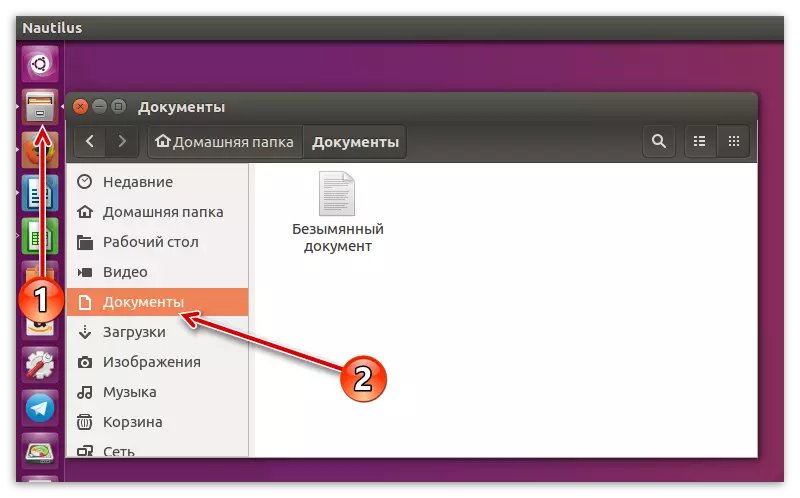
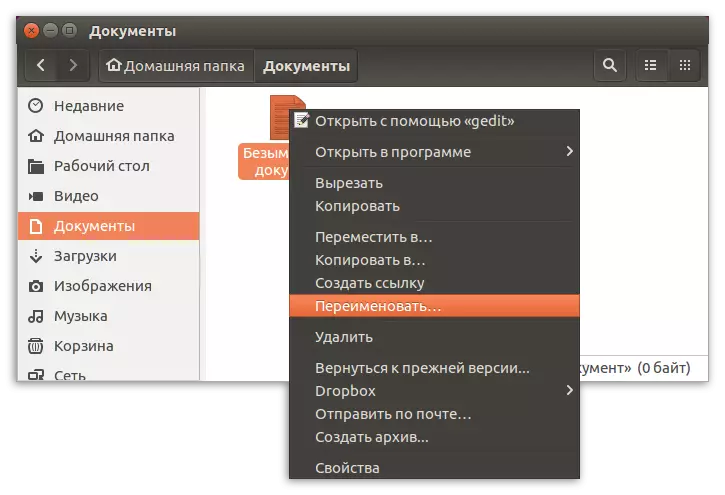
તે ખૂબ જ સરળ છે અને ઝડપથી તમે લિનક્સમાં ફાઇલનું નામ બદલી શકો છો. વિવિધ વિતરણોના તમામ ફાઇલ મેનેજરોમાં પ્રદાન કરાયેલ સૂચના, પરંતુ કેટલાક ઇન્ટરફેસ ઘટકોના નામ અથવા તેમના પ્રદર્શનમાં તફાવતો હોઈ શકે છે, પરંતુ ક્રિયાનો સામાન્ય અર્થ એ જ રહે છે.
નિષ્કર્ષ
પરિણામે, અમે કહી શકીએ છીએ કે લિનક્સમાં ફાઇલોનું નામ બદલવાની ઘણી રીતો છે. તે બધા એકબીજાથી પૂરતા પ્રમાણમાં અલગ છે અને વિવિધ પરિસ્થિતિઓમાં મહત્વ ધરાવે છે. ઉદાહરણ તરીકે, જો તમારે એકલ ફાઇલોનું નામ બદલવાની જરૂર હોય, તો તે સિસ્ટમ અથવા એમવી કમાન્ડના સિસ્ટમ મેનેજરનો ઉપયોગ કરવો વધુ સારું છે. અને આંશિક અથવા બહુવિધ નામકરણના કિસ્સામાં, પેરેનમર પ્રોગ્રામ અથવા નામનો આદેશ સંપૂર્ણ છે. તેનો ઉપયોગ કેવી રીતે કરવો તે નિર્ધારિત કરવા માટે ફક્ત એક જ વસ્તુ છે.
